Ta opp video, lyd, spilling og webkamera for å enkelt ta opp dyrebare øyeblikk.
2 enkle måter å registrere Twitter-rom som vert og publikum
Twitter spaces er et chatterom der folk, enten en vert eller et publikum, etablerer direkte samtaler med kun lyd. Å ta opp Twitter-rom er en god måte for verten å kryssposte interessant innhold og for publikum å lagre samtalen for oppsummering. Du kan lagre all diskusjon i ulike emner uten filtrerte ord eller fraser. Uansett formål, har dette innlegget 2 forskjellige måter å hjelpe deg med å ta opp Twitter Spaces.
Guideliste
Del 1. Hvordan ta opp Twitter-rom som vert [The Default Way] Del 2. Hvordan laste ned Twitter Space Audio direkte (bare for vert) Del 3. Den beste måten å ta opp Twitter-rom uten noen begrensninger Del 4. Vanlige spørsmål om hvordan du registrerer Twitter-romDel 1: Hvordan ta opp Twitter-rom som vert [Standardmåten]
Som nevnt ovenfor, er det to måter du kan gjøre for å ta opp Twitter Spaces, og den første er ved å aktivere opptaksalternativet under oppsettet av Twitter Space. Ja, Twitter Space lar brukerne spille inn live-bare lydsamtaler! Denne funksjonen er imidlertid ikke aktivert som standard og gjelder kun for deg hvis du er verten. Hvis du er et publikum, tillater ikke Twitter deg å spille inn Twitter Spaces. Nå, hvis du er en vert og ikke vet hvordan du aktiverer Twitter Spaces opptaksfunksjon, her er trinnene du må gå etter:
Trinn 1Start din Twitter app på mobilenheten din og trykk og hold Skriv knappen med Fjær og Pluss ikoner. Deretter velger du Mellomrom alternativet med Mikrofonikon.
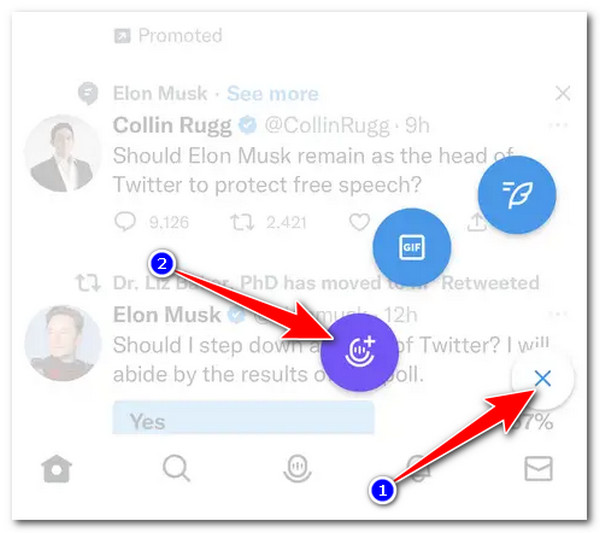
Steg 2Deretter skriver du inn informasjon om Twitter-området ditt ved å legge det til i inndatafeltet "Hva vil du snakke om". Du kan også legge til emner for rommet ditt for å gjøre det mer spesifikt.
Trinn 3Slå deretter på Registrer plass ved å trykke på den Bytte om knapp. Trykk på Start nå knappen for å begynne å spille inn Twitter Space umiddelbart. Ellers velger du Datoikon å planlegge det til et annet tidspunkt.

Del 2: Hvordan laste ned Twitter Space Audio direkte (bare for vert)
Nå som du vet hvordan du tar opp samtalene dine med kun lyd på Twitter Spaces som vert ved å bruke Twitters innebygde Record Spaces-funksjoner, er det på tide å finne ut hvordan du får tilgang til og laster ned dem. Twitter lar Spaces-verter som deg laste ned dine innspilte direkte lydsamtaler. Du får tilgang til og laster dem ned enten på Twitter-appen eller en nettversjon av Twitter. For å få tilgang til og laste ned Twitter Spaces-opptaket ditt, her er trinnene du må gå etter:
Trinn 1Start din Twitter-appen på telefonen eller få tilgang til kontoen din Twitters nettversjon. Deretter trykker du på din profilikon i øvre venstre hjørne av plattformens skjerm. På den annen side klikker du på Mer alternativet i venstre hjørne av din Skjerm for Twitter-nettversjon.
Steg 2Etter det velger du Innstillinger og personvern alternativet, gå til Din konto, og klikk eller trykk på Last ned et arkiv med dataene dine knapp. Deretter vil Twitter automatisk varsle deg når zip-filen er lastet ned.
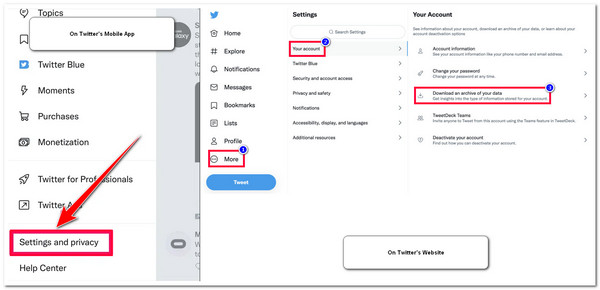
Del 3: Den beste måten å ta opp Twitter-rom uten noen begrensninger
Ellers, hvordan vil du spille inn Twitter Spaces som publikum hvis Twitter ikke lar deg gjøre det? Vel, den 4Easysoft skjermopptaker verktøyet gjør det enkelt og mulig! Dette verktøyet er infundert med en Telefonopptaker som du kan bruke til å spille inn Twitter Spaces som en vert som etablerer et rom via telefon eller et publikum som lytter til Twitter Spaces på en mobilenhet. Dens tilpassede innstillinger og flere opptaksmoduser vil hjelpe deg med å produsere videoer av høy kvalitet i enkle trinn. Følg denne måten nå:

Støtt telefonopptaker, videoopptak og lydopptaker for å fange Twitter-plass på alle enheter.
Infundert med tilpassbare hurtigtaster som du kan bruke til å starte ulike skjermopptaksprosesser via tastekombinasjoner.
Utstyrt med en Schedule Recording-funksjon som lar deg sette en tidsplan for når du skal starte og stoppe opptaket.
Tilby Output Tweaking-alternativer som lar deg forbedre kvaliteten på utskriften ytterligere.
100% Sikker
100% Sikker
Hvordan ta opp Twitter-rom som vert og som publikum ved å bruke 4Easysoft Screen Recorder Tool:
Trinn 1Last ned og installer 4Easysoft skjermopptaker verktøyet på datamaskinen. Start deretter verktøyet og klikk på Telefonopptaker alternativ.
Steg 2Deretter velger du mellom iOS-opptaker eller Android-opptaker, avhengig av mobilenheten din. Deretter kan du begynne å spille inn Twitter-rom.
Trinn 3Hvis du velger iOS-opptaker alternativet, koble iOS og datamaskin til det samme Wi-Fi-tilkobling og huk av Skjermspeiling-fanen på telefonopptakerens grensesnitt. På iOS-enheten din får du tilgang til din Kontroll senter, trykk Skjermspeiling, og velg 4Easysoft skjermopptaker. Vent deretter til verktøyet viser iOS-skjermen på datamaskinen.
Ellers, hvis du velger Android-opptaker alternativet, installer FoneLab speil på enheten og start den. Sørg for at begge enhetene dine (datamaskin og Android) er koblet til den samme Wi-Fi-tilkobling. Deretter, på FoneLab, trykk på Oppdag ikonet, og vent til appen oppdager datamaskinen din. Når den er oppdaget, trykker du på datamaskinens navn.
Trinn 4Når du har kastet ut skjermen på mobilenheten til verktøyet, får du tilgang til Twitter mellomrom du vil ta opp og kryss av for Ta opp for å starte Twitter-romopptaksprosessen.
Del 4: Vanlige spørsmål om hvordan du registrerer Twitter-rom
-
1. Kan jeg sette Twitter Space på Twitters nettversjon?
Nei. Dessverre kan ikke Twitter Space settes på plattformens nettversjon. Du kan bare angi Twitter Space på Android- eller iOS-enheter. Men du kan lytte, bli med og laste ned innspilte samtaler med kun lyd (hvis du er vert) på Twitters nettversjon.
-
2. Hvor går de innspilte Twitter-plassene etter å ha lastet dem ned?
Etter å ha lastet ned registrerte Twitter Spaces, lagres de umiddelbart på enhetens lokale lagringsplass. Du kan finne dem i enhetens nedlastingsmappe i Spaces_media-mappen.
-
3. Hvorfor kan jeg ikke se og laste ned mine tidligere vertsbaserte Twitter Spaces?
Twitter holder innspilte Twitter Spaces-samtaler kun innen 30 dager. Hvis du overskrider denne tiden, kan du ikke laste dem ned lenger.
Konklusjon
Der har du det! Dette er de 2 måtene du kan gjøre for å ta opp Twitter Spaces! Hvis du er vert, kan du ta opp Twitter Spaces-samtalene dine ved å aktivere alternativet Record Space. Du kan også laste den ned på din lokale enhet! Kvaliteten på den innspilte lyden er imidlertid ikke tilfredsstillende. I så fall trenger du definitivt et verktøy som kan gi deg den beste lydopptaksutgangen: 4Easysoft skjermopptaker verktøy! Dette verktøyet kan ta opp Twitter Spaces av høy kvalitet, og gir en flott lytteopplevelse! Nå, hvis du er et publikum som også ønsker å spille inn et vertsbasert Twitter Spaces, kan du stole på dette verktøyet også! For å finne ut mer om dens kraftige funksjoner, besøk den offisielle nettsiden i dag!
100% Sikker
100% Sikker


